날짜 및 시간 스탬프는 이미지나 비디오 하단에 표시되는 메타데이터를 보여주는 텍스트 줄입니다. 일부 카메라와 앱에서는 작업에 날짜 및 시간 스탬프를 추가할 수 있습니다. 하지만 필요할 수도 있습니다. 사진 스탬프 리무버 개인적인 용도로 사진을 깨끗하게 유지하는 방법. 이 간단한 가이드를 통해 사진에서 날짜와 시간을 단계별로 제거하는 방법을 알아보세요. 사진을 다루는 경험이 없어도 아주 쉽게 할 수 있습니다!
1부: 사진에 스탬프가 찍혀 있는 이유는?
그것은 무엇입니까?
기념품으로 사진을 많이 찍는다면 날짜와 시간 스탬프를 추가하여 기억을 되새기는 데 도움이 될 수 있습니다. 이렇게 하면 오래된 사진을 다시 볼 때 사진을 찍은 날짜와 시간을 직접 기억할 수 있습니다.
대부분의 카메라는 이 기능을 제공하며 일부 모바일 장치에는 촬영한 사진에 스탬프를 찍는 데 도움이 되는 기본 카메라 앱도 있습니다. 이는 제조업체마다 다를 수 있습니다. 예를 들어 최신 Samsung 장치에서는 갤러리에서 사진을 편집하여 날짜 스티커를 표시할 수 있습니다.
어떻게 추가하나요?
기본 카메라가 설정 메뉴에서 추가할 수 있는 옵션을 제공하지 않는 경우, 그렇게 하려면 타사 카메라 앱을 사용해야 합니다. 기본 스탬핑 카메라 앱을 설치하고 열고 팝업되는 관련 권한을 활성화하면 됩니다. 그리고 사진 스탬프를 활성화하여 날짜와 시간 스탬프를 모두 추가할 수도 있습니다. 대부분의 앱에서는 사진에 표시할 형식을 선택할 수도 있습니다. 그런 다음 설정 메뉴를 탭하면 카메라 앱을 사용하여 촬영한 모든 사진에 구성한 사진 스탬프가 사진 모서리 오른쪽 하단에 표시됩니다.
특별한 용도가 있어서 스탬프를 추가한 것을 후회한다면, 쉽게 삭제할 수 있는 6가지 최고의 사진 스탬프 제거제에 대해 알아보세요.
- 포토 스탬프 리무버
- AVAide 워터마크 리무버
- 인페인트
- 포토르 스탬프 리무버
- SoftOrbits 사진 스탬프 리무버
- 사진 보정
- 터치리터치
| 플랫폼 | 주요 특징들 |
| 온라인(모든 브라우저) | 유연한 제거 영역을 갖춘 AI 기반 사진 스탬프 제거기. 모든 형식을 지원합니다. |
| 온라인 | 다운로드 없이 쉽고 빠르게 사진 스탬프를 제거하세요. |
| 온라인, 모바일 | 한 번의 클릭으로 사진에서 스탬프를 감지하고 제거할 수 있습니다. |
| 창 | 사진에서 객체/복제 스탬프 제거를 지원합니다. |
| 기계적 인조 인간 | 사진에서 스탬프를 제거하는 것을 포함하여 기본적이고 쉬운 사진 편집 기능을 제공합니다. |
| iOS | 스탬프를 쉽게 감지할 수 있는 스마트 객체 제거를 지원합니다. |
2부: AI를 이용해 온라인에서 사진 스탬프를 무료로 제거하는 쉬운 방법
가장 쉬운 사진 스탬프 제거제는 다음과 같습니다. AVAide 워터마크 리무버복잡한 스탬프, 텍스트, 서식도 손쉽게 처리할 수 있습니다. 이미지 주변 픽셀을 분석하는 알고리즘 덕분에 선명도와 효율성이 기대를 뛰어넘습니다. 또한, 가장자리를 다듬고 세부 사항을 수정하여 날짜 및 시간 스탬프를 완벽하게 제거할 수 있습니다.
1 단계웹사이트를 열면 깨끗하고 사용자 친화적인 인터페이스를 찾을 수 있습니다. 날짜와 시간 스탬프를 제거하려는 사진을 업로드하기만 하면 됩니다.
2 단계이미지에서 날짜와 시간 스탬프 영역을 표시하면 됩니다. 해당 지역의 전체 날짜와 시간을 포함했는지 확인하세요. 그런 다음 클릭 제거하다. 몇 초 후에 지워질 때까지 기다리십시오.

3단계잘 보이시면 클릭해 보세요 구하다 그것을 다운로드합니다.

3부: Inpaint – 품질 저하 없이 가장 빠른 사진 스탬프 제거기
Inpaint는 이미지에서 워터마크, 텍스트, 작은 물체를 빠르게 제거하는 웹 기반 사진 스탬프 제거 프로그램입니다. 설치가 필요 없어 매우 편리하게 사용할 수 있습니다. 하지만 이미지 품질이 저하되어 데스크톱 버전에 비해 출력 해상도가 낮아질 수 있습니다.
1 단계모든 브라우저에서 Inpaint 공식 웹사이트로 이동하세요. 를 클릭하여 사진을 추가하세요. 이미지 업로드.
2 단계그런 다음 클릭하세요. 올가미 도구 사진에 찍을 스탬프를 선택하세요.
3단계그 후, 제거하다 선택한 스탬프를 사진에서 쉽게 모두 제거하세요.
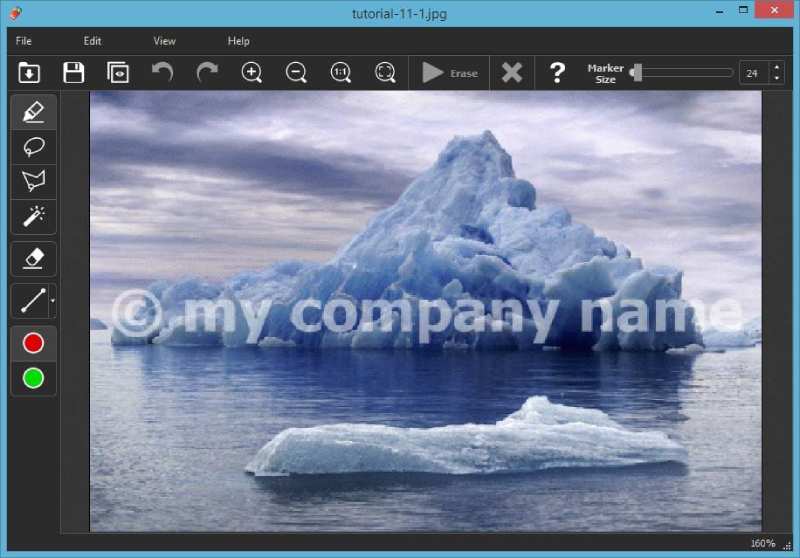
4부: Fotor 스탬프 리무버 - 온라인/모바일에서 가장 다재다능한 제품
Fotor는 사진에 찍힌 흔적과 흠집을 제거하는 온라인 및 모바일 솔루션을 제공합니다. 원클릭 AI 도구는 작업을 간소화하지만, 무료 버전에는 워터마크가 포함되어 있으며 HD 화질의 사진을 다운로드하려면 프리미엄 플랜이 필요합니다.
1 단계Fotor Stamp Remover를 검색하여 엽니다. 클릭하세요. 지금 스탬프 제거 계속하다.
2 단계딸깍 하는 소리 이미지 업로드 스탬프를 사용하여 사진을 추가하세요. 그런 다음 다음을 사용할 수 있습니다. 브러시 귀하의 필요에 따라 사진에서 모든 스탬프를 제거하세요.
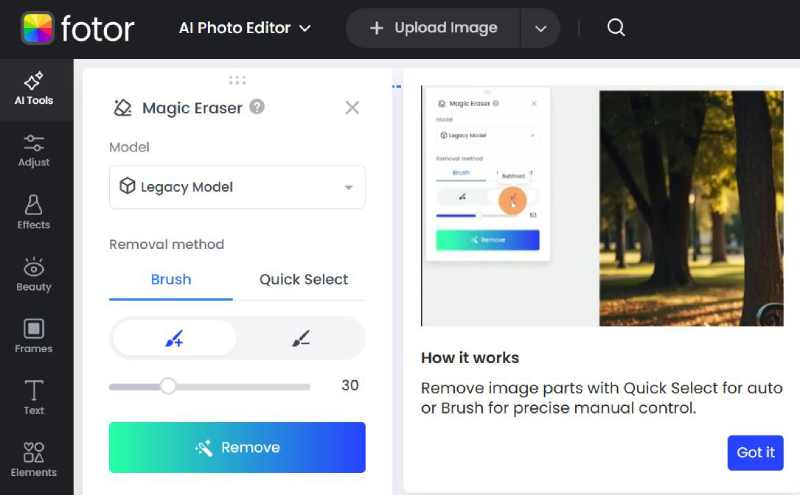
5부: SoftOrbits 사진 스탬프 리무버 - 오래된 사진 복원용
SoftOrbits는 Windows에서 오래된 사진의 스탬프, 긁힘, 얼룩을 제거하는 등 오래된 사진을 처리하는 강력한 프로그램입니다. 복제 스탬프 도구는 픽셀 단위의 정밀성을 제공하여 고품질 사진을 생성합니다. 또한 JPG, PNG, GIF, BMP 등 다양한 형식을 지원합니다.
1 단계Windows에서 실행하고 클릭하세요 파일 추가 사진을 업로드하세요. 여러 장의 사진을 드래그 앤 드롭으로 일괄 업로드할 수도 있습니다.
2 단계다음을 사용하도록 선택할 수 있습니다. 마법 스탬프를 자동으로 삭제하는 도구 또는 연필 사진에서 스탬프를 제거할 영역을 수동으로 선택하는 도구입니다.
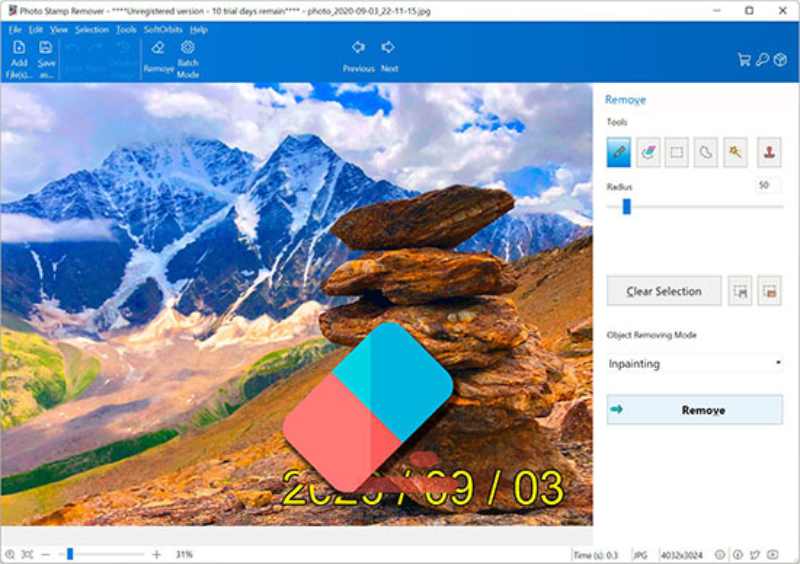
6부: 사진 보정 - 안드로이드에서 다재다능한 사진 스탬프 제거 앱
이 안드로이드 사진 스탬프 제거기를 사용하면 간단한 브러시 도구로 스탬프, 잡티 또는 물체를 쉽게 제거할 수 있습니다. 기본적인 편집은 무료이며 빠르지만, 광고가 포함되어 있고 데스크톱 소프트웨어만큼 세밀한 보정이 어렵습니다.
단계: Android에서 Photo Retouch 앱을 열고 앨범에서 사진을 업로드합니다. 클린 스탬프 제거할 영역을 선택하세요. 연락처 크기 및 기타 설정도 조정할 수 있습니다.
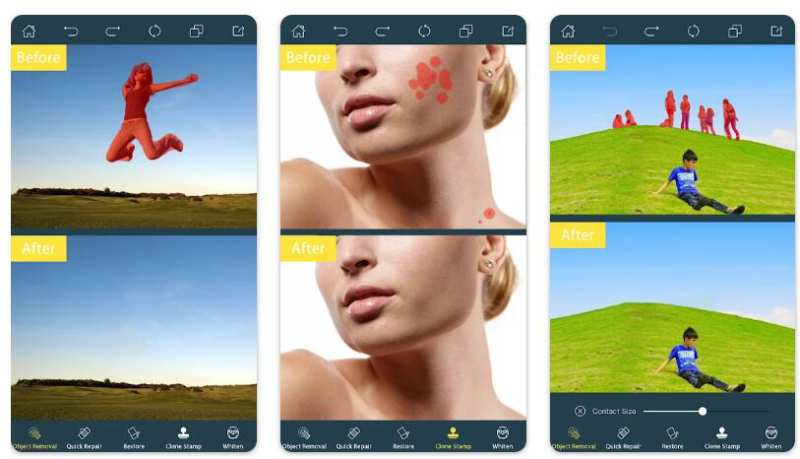
7부: TouchRetouch – iOS에서 지능형 객체 제거 지원
iOS 사용자를 위한 최고의 사진 스탬프 제거 앱인 TouchRetouch는 AI를 활용하여 스탬프와 워터마크 등 원치 않는 요소를 제거하는 데 특화되어 있습니다. 스마트 알고리즘과 직관적인 도구 덕분에 편집이 간편하지만, 일부 고급 기능은 유료 결제를 통해 사용할 수 있습니다.
단계: 앱을 실행하고 원하는 이미지를 선택하세요. 그런 다음 다음에서 도구를 선택할 수 있습니다. 브러시, 올가미 선택, 그리고 지우개적합한 도구를 선택하고 사진을 확대하여 스탬프를 쉽게 제거하세요.
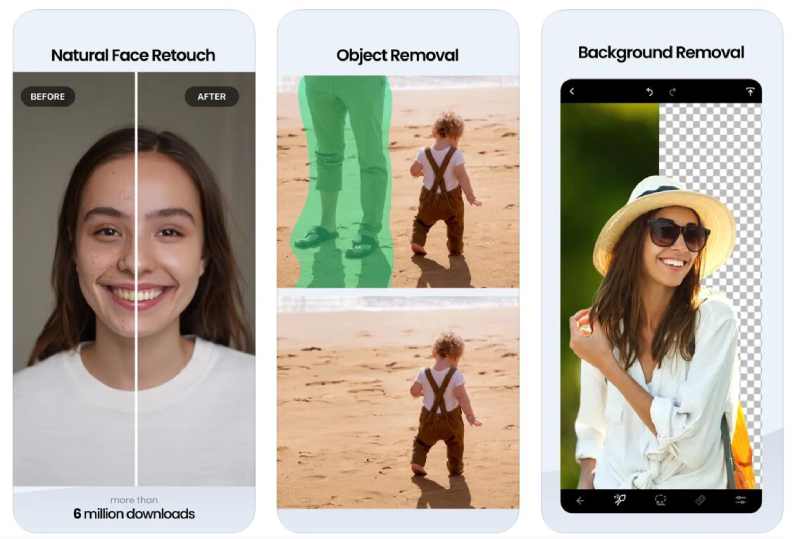
8부. 사진 스탬프 리무버에 대한 FAQ
이미지 타임스탬프란 무엇입니까?
이미지 타임스탬프를 통해 파일이 촬영되거나 수정된 시기를 알 수 있습니다. 많은 디지털 카메라에는 사진을 촬영한 날짜와 시간을 나타내는 스탬프가 사진에 추가되어 있습니다.
iPhone에서 사진이나 비디오에 타임스탬프를 어떻게 추가합니까?
현재 iPhone에는 자동으로 타임 스탬프를 추가하는 카메라가 내장되어 있지 않습니다. 따라서 타임스탬프 카메라와 같은 특정 앱만 다운로드하여 스탬프가 찍힌 사진이나 동영상을 촬영할 수 있습니다.
사진의 타임스탬프가 정확합니까?
정확한지 여부는 카메라 설정에 따라 다릅니다. 따라서 스탬프를 최대한 정확하게 찍고 싶다면 시계를 정확하게 설정하는 것이 중요합니다.
결론적으로, 일부 사용자에게는 사진의 날짜 및 시간 스탬프가 매우 유용하지만 때로는 불편할 수 있습니다. 따라서 깔끔하고 전문적인 느낌을 유지하는 데 도움이 되는 최고의 사진 스탬프 제거기 6가지를 알아보았습니다. 사진에서 스탬프를 빠르게 무료로 제거하고 싶다면 다음을 참조하세요. AVAide 워터마크 리무버읽어주셔서 감사합니다!





